La souris de votre Asus ROG ne marche plus, donc vous aimeriez savoir comment résoudre ce problème? Effectivement, lorsque vous n’arrivez plus à utiliser cet équipement, cela devient vite agaçant. Or il n’est pas évident de savoir ce qu’il faut faire dans ces cas-là. Mais ne vous faites pas de soucis, dans ce tuto, nous allons vous détailler des méthodes qui permettent de le résoudre. Mais en amont, il est important d’analyser le problème de souris que vous rencontrez sur votre Asus ROG, de sorte à vous apporter les meilleurs conseils.
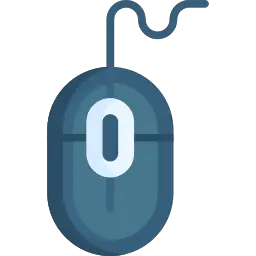
Comprendre et analyser un problème de souris sur un Asus ROG:
Lorsque vous constatez que la souris est instable. Qu’elle bug quand vous la déplacez. Et même qu’elle ne marche plus. Cela peut avoir différentes raisons. Par conséquent, pour que vous puissiez résoudre le souci facilement. Nous commencerons par lister les dysfonctionnements fréquents de souris sur un ordinateur. De cette façon, vous serez en mesure de savoir lequel vous rencontrez sur votre Asus ROG.
Nous évoquerons la piste d’un défaut matériel qu’il sera facile d’analyser et d’exclure. Autrement, il pourrait s’agir d’un problème de paramétrage concernant le curseur de la souris. Ou encore, dans le cas où vous possédez une souris sans fil. Le dysfonctionnement pourrait provenir de la connexion Bluetooth. Et pour finir, si les raisons énoncées précédemment ne sont pas responsables de votre dysfonctionnement. Alors il s’agira probablement d’un problème de driver.
Un dysfonctionnement au niveau matériel sur votre Asus ROG:
La première cause qui peut être analysée et potentiellement écartée, est un défaut matériel ou alors au niveau du branchement de la souris.
En règle générale, lorsque vous branchez une souris à votre Asus ROG. Vous devriez avoir une notification sonore sur votre PC. Et à la suite de cela, la souris devrait s’actionner. Lorsque vous n’êtes pas dans ce cas, cela signifie que Windows 10 ne reconnaît pas la connexion d’un nouveau périphérique sur votre PC.
Or, dans le cas où vous percevez le signal et que la souris ne s’allume pas. Il s’agira le plus souvent d’un défaut matériel. Vous devrez envisager de remplacer la souris de votre Asus ROG. Cependant, si vous possédez une souris sans fil, songez à changer les piles de la souris avant de la changer. Autrement, si votre ordinateur ne reconnaît pas l’équipement branché au port USB. Il est envisageable que ce dernier se soit détérioré au fur et à mesure. Nous vous suggérons alors de vérifier avec une autre prise USB de votre Asus ROG.
Une mauvaise configuration du curseur ou de la souris sur votre Asus ROG:
Il ne faut également pas écarter l’hypothèse d’une mauvaise configuration. Effectivement, il n’est pas rare que votre Asus ROG ait été configuré d’une façon qui vous paraît inhabituelle. Et il est possible que cela conduise à des incompréhensions à l’utilisation. Par conséquent, avant de faire des solutions de résolution de problème. Nous vous suggérons tout simplement de vérifier les Paramètres de la souris sur votre Asus ROG. Nous vous montrerons la procédure dans la deuxième partie de ce tuto.
Dysfonctionnement issu de la connexion Bluetooth sur votre Asus ROG:
Dans le cas où vous êtes équipé d’une souris sans fil sur votre Asus ROG. Il est envisageable que le problème provienne de la connexion Bluetooth entre votre PC et la souris. Pour ce genre de situation, nous vous suggérons de reconfigurer la connexion de la souris. Ainsi vous devrez aller dans les Paramètres Périphériques sur Windows 10. Nous vous montrerons la procédure dans la deuxième partie de ce tuto.
Un problème de mise à jour du driver de la souris sur votre Asus ROG:
Il faut savoir que votre souris est un périphérique. Cela implique que pour pouvoir communiquer avec votre Asus ROG et son système d’exploitation Windows 10. Vous aurez besoin qu’un programme transfert et rende lisible les données pour qu’elles soient recevables et utilisables par chacun des éléments. C’est en effet le rôle du driver d’être l’interface.
Mais dans le cas où ce dernier ne possède pas la bonne version de mise à jour, les données ne seront plus ou alors qu’en partie communiquées entre les éléments. Par conséquent, les incompatibilités vont générer des dysfonctionnements avec la souris. Si vous souhaitez arranger cela, il faut faire la mise à jour du driver. Nous vous donnerons la procédure dans la deuxième partie de ce tuto.
Réparer un problème de souris sur un Asus ROG:
Atteindre les Paramètres de la souris sur votre Asus ROG:
- Si vous souhaitez atteindre les Paramètres de la souris sous Windows 10 sur votre Asus ROG.
- Commencez par cliquer sur la roue crantée dans le menu Démarrer.
- Puis, choisissez « Périphériques ».
- Et cliquez sur l’onglet « Souris ».
- Au sein de ce dernier, il est possible de changer le bouton principal, la vitesse du curseur et aussi aller dans les « Options supplémentaires de souris » pour découvrir encore plus de configuration.
Paramétrer la connexion Bluetooth entre la souris et votre Asus ROG:
- Pour supprimer et recréer la connexion Bluetooth entre votre PC et la souris.
- Il vous suffit de cliquer sur la roue dentée via le menu Démarrer, de sorte à ouvrir la fenêtres des Paramètres,
- Et sélectionnez « Périphérique ».
- Par la suite, dans la sous section « Appareils Bluetooth et autres », vous devriez voir apparaître votre souris.
- Cliquez sur celle-ci, et sur le bouton « Supprimer ».
- Vérifiez que la connexion Bluetooth soit bien activée.
- Et cliquez sur le bouton « Ajouter un appareil Bluetooth ou un autre appareil ».
- Veillez à ce que votre souris soit en marche et détectable.
- Par la suite, cliquez sur le bouton « Bluetooth » dans la fenêtre « Ajouter un appareil » dans votre Asus ROG.
- Patientez le temps de la recherche et sélectionnez votre souris.
- Dans le cas où votre souris n’apparaît pas. Il est probablement question d’un défaut matériel mentionné précédemment. N’oubliez pas dans ce genre de situation, à vérifier les piles de votre souris sans fil.
Mettre à jour le driver de la souris de votre Asus ROG via Windows 10:
- Réalisez un clic droit sur le menu Démarrer.
- Puis, sélectionnez « Gestionnaire de périphériques ».
- Une fois que vous aurez ouvert l’outil, trouvez la section « Souris et autres périphériques de pointage ».
- Cliquez dessus de sorte à accéder aux périphériques sauvegardés sur votre Asus ROG.
- Faites un clic droit au niveau de la souris.
- Et dans le menu contextuel, choisissez « Mettre à jour le pilote ».
- Enfin sélectionnez « Rechercher automatiquement les pilotes ».
Alternative à problème de souris sur un Asus ROG :
Il faut savoir que sur les Asus ROG, il est aussi possible de vous servir du pavé tactile aussi nommé touchpad. Il s’agit entre autres de la souris tactile de votre ordinateur. Dans le cas où vous ne l’employer pas car vous n’avez aucune idée de comment l’activer. Nous vous suggérons de consulter l’article suivant. Nous expliquons sur ce dernier la méthode pour trouver les paramètres du pavé tactile. Mais aussi comment l’activer et le désactiver. problème de pavé tactile sur Asus ROG
Pour conclure: Un problème de souris sur un Asus ROG peut être issu de diverses raisons. Il pourrait s’agir d’un défaut matériel ou alors de paramétrage. Sinon il est aussi possible qu’il s’agisse d’un problème de driver. Enfin dans le cas où vous possédez une souris sans fil, il est probable que la connexion Bluetooth soit responsable. Maintenant vous connaissez plusieurs méthodes afin d’y remédier. Si le problème persiste, n’hésitez pas à faire appel au support Microsoft.
Dans l’éventualité où vous voulez d’autres tutos sur votre Asus ROG, vous pouvez aller voir les autres pages de la catégorie : Asus ROG.
